Edycja plików
FAQ ID: 8200173000
Data wydania: 05 listopada 2008
Rozwiązanie:
Pliki można edytować lub przekształcać w tekst za pomocą programu MP Navigator EX lub innej aplikacji dołączonej do urządzenia. Po zeskanowaniu i zapisaniu dokumentów, otwórz okno View & Use (Podejrzyj i używaj), aby zdecydować co chcesz zrobić z obrazami.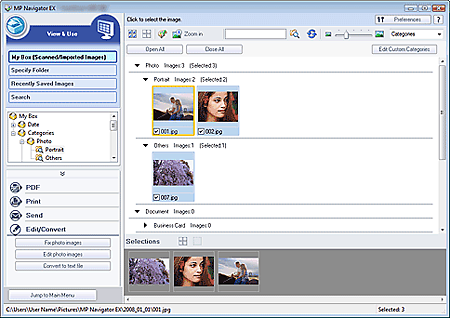
REFERENCE
Można także wybrać obrazy zapisane w komputerze.
NOTE
Wyjaśnienia poniższe wykorzystują procedury systemu operacyjnego Windows Vista.
Korekcja zdjęć
W oknie Correct/Enhance Images (Koryguj/poprawiaj obrazy) można korygować/poprawiać obrazy.1. Wybierz obrazy i kliknij opcję Edit/Convert (Edytuj/konwertuj).
2. Kliknij polecenie Fix photo images (Popraw zdjęcia) z listy.
Otworzy się okno Correct/Enhance Images (Koryguj/poprawiaj obrazy)
3. W oknie Correct/Enhance Images (Koryguj/poprawiaj obrazy) można korygować/poprawiać obrazy.
Edycja zdjęć
Można poprawiać obrazy lub korygować ich kolory za pomocą programu ArcSoft PhotoStudio.© ArcSoft, Inc. Wszelkie prawa zastrzeżone przez PhotoStudio.
1. Wybierz obrazy i kliknij opcję Edit/Convert (Edytuj/konwertuj).
2. Kliknij polecenie Edit photo images (Edytuj zdjęcia) z listy.
Uruchomi się program ArcSoft PhotoStudio.
3. Edytuj obrazy w programie ArcSoft PhotoStudio.
Szczegółowe informacje można znaleźć w instrukcji obsługi programu ArcSoft PhotoStudio.
Przekształcanie dokumentów w tekst
Skanuj tekst w skanowanych czasopismach i gazetach oraz wyświetlaj go w Notatniku (stanowiącym część systemu Windows).1. Wybierz obrazy i kliknij opcję Edit/Convert (Edytuj/konwertuj).
2. Kliknij polecenie Convert to text file (Konwertuj do pliku tekstowego) z listy.
Zostanie uruchomiony Notatnik i pojawi się edytowalny tekst.
REFERENCE
Windows:
- Do Notatnika (stanowiącego część systemu Windows) może zostać skonwertowany tylko tekst napisany w jednym z języków, które mogą być wybrane na zakładce General (Ogólne). Kliknij opcję Set... (Ustaw...) na zakładce General (Ogólne) i określ język.
- Tekst wyświetlony w Notatniku ma znaczenie orientacyjne i może nie być tak dokładnie rozpoznany jak tekst przekształcony przez komercyjne oprogramowanie OCR. Tekst znajdujący się w obrazach następujących typów dokumentów może nie zostać rozpoznany prawidłowo.
- Dokumenty zawierające tekst o rozmiarach czcionki mniejszej niż 8 punktów lub większej niż 40 punktów (przy 300 dpi).
- Przekrzywione dokumenty.
- Dokumenty umieszczone do góry nogami lub dokumenty zawierające tekst w niewłaściwym kierunku (obrócone czcionki).
- Dokumenty zawierające specjalne czcionki, efekty, czcionki pochyłe lub napisy ręczne.
- Dokumenty o wąskiej linii oddzielającej.
- Dokumenty, w których tekst jest wydrukowany na barwnym tle.
- Dokumenty zawierające tekst we wielu językach.
Macintosh:
- Do aplikacji TextEdit (stanowiącej część systemu Mac OS) może zostać skonwertowany tylko tekst napisany w jednym z języków, które mogą być wybrane na zakładce General (Ogólne). Kliknij opcję Set... (Ustaw...) na zakładce General (Ogólne) i określ język.
- Tekst wyświetlony w aplikacji TextEdit (stanowiącej część systemu Mac OS) ma tylko znaczenie orientacyjne. Tekst znajdujący się w obrazach następujących typów dokumentów może nie zostać rozpoznany prawidłowo.
- Dokumenty zawierające tekst o rozmiarach czcionki mniejszej niż 8 punktów lub większej niż 40 punktów (przy 300 dpi)
- Przekrzywione dokumenty.
- Dokumenty umieszczone do góry nogami lub dokumenty zawierające tekst w niewłaściwym kierunku (obrócone czcionki).
- Dokumenty zawierające specjalne czcionki, efekty, czcionki pochyłe lub napisy ręczne.
- Dokumenty o wąskiej linii oddzielającej.
- Dokumenty, w których tekst jest wydrukowany na barwnym tle.
- Dokumenty zawierające tekst we wielu językach.
Odpowiednie modele
- CanoScan 5600F
- CanoScan LiDE 100
- CanoScan LiDE 200